De uma boa limpeza de disco à troca de processador, este pequeno guia prático discutirá as dicas mais eficazes para interromper a desaceleração natural do seu PC, seja ele estacionário ou portátil.
Antes de desmontar o computador, um pouco de otimização do software nunca é demais. Não há necessidade de grandes conhecimentos técnicos para fazê-lo, bastando alguns cliques do mouse para acelere seu pc.
1. Libere espaço em disco
Embora discos rígidos de grande capacidade sejam facilmente encontrados na maioria dos computadores, também não é incomum encontrar máquinas com apenas 32 GB de armazenamento. Este é frequentemente o caso com híbridos abaixo de € 250. Sabendo que janelas 10 geralmente requer mais de 15 GB para instalar, no final não sobra muito para seus arquivos!
Para funcionar bem, um sistema operacional exige um pouco de espaço livre no disco rígido, 10-15% pelo menos. Abaixo desse nível, desacelerações graves irão aparecer. Portanto, você deve começar verificando o espaço disponível em seus discos.
Para remediar a falta de espaço, não há segredo: resolva. Como no seu guarda-roupa, se tudo estiver empilhado, você não encontrará nada! Se você não usa o software há meses, você realmente precisa dele? Alguns fabricantes enchem suas máquinas com programas frequentemente desnecessários. É um bloatware implorando para ser excluído. O mesmo vale para suas fotos ou documentos: você também pode mantê-los em um drive externo. Tudo estará seguro e você ganhará um grande espaço de armazenamento.
Outra solução para liberar espaço é eliminar os arquivos temporários usados pelo sistema. Às vezes, o Windows 10 acumula vários gigabytes a seu critério. Para se livrar dele, clique com o botão direito do mouse em sua partição principal no explorador de arquivos. No menu suspenso, clique em Propriedades e, na primeira guia, escolha Limpeza de disco. Depois de alguns segundos, o sistema operacional dirá o que você pode coletar para obter espaço. Para ir mais longe, você também pode apagar os arquivos do sistema (se tiver certeza de si mesmo).
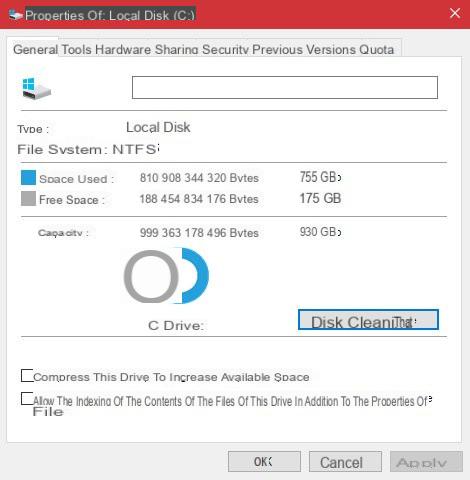
2. Fragmente seu disco rígido
Com o tempo, os sistemas operacionais tendem a deixar restos de arquivos por todos os lados. Se for completamente invisível para o usuário, essa fragmentação é, no entanto, sentida pelo lentidão que pode provocar.Para usar a analogia do guarda-roupa, imagine que no início suas camisas estavam arrumadas, mas com o tempo elas agora estão todas espalhadas entre as calças. Você vai perder tempo procurando aquele que lhe interessa. Para um SO, é a mesma coisa: vai perder tempo procurando por um arquivo específico quando várias músicas são mixadas no disco. Para remediar isso, é necessário fazer um desfragmentação.
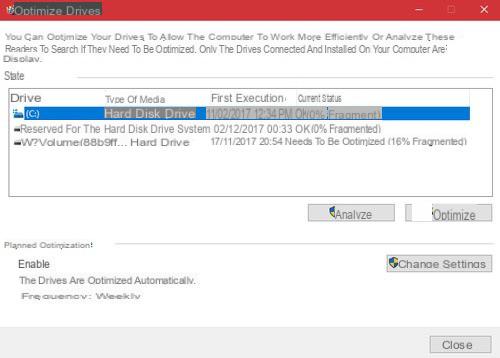
Em primeiro lugar, observe que os sistemas GNU / Linux et MacOS não requerem desfragmentação. Apenas o Windows, devido ao seu sistema de arquivos, requer o uso de tal processo. Outro ponto importante: a desfragmentação é usada em discos rígidos mecânicos, não em SSDs. Para este último, falamos de otimização ou corte. O Windows 10 usará a opção mais adequada dependendo do seu hardware.
Para desfragmentar, basta usar a ferramenta Desfragmentar e otimizar discos localizada na pasta Ferramentas administrativas do Windows. Por padrão, o sistema realiza otimizações regularmente, mas você sempre pode fazer isso manualmente se achar que seu computador está lento.
3. Atualize seus drivers e BIOS / UEFI
Si Seu computador esta lento, o problema pode ser com drivers desatualizados. Um driver é um firmware que faz a junção entre seu hardware - placa-mãe, disco rígido, etc ... - e seu sistema operacional. Um driver desatualizado pode levar ao mau funcionamento do hardware ou até mesmo à incapacidade de usá-lo.
Em um nível inferior do sistema, encontramos também o BIOS ou UEFI, sua evolução. Novamente, este firmware é o elo entre hardware e software. É crucial ter um BIOS / UEFI funcionando. Os danos neste nível podem ir tão longe quanto impedir o seu sistema operacional de iniciar.
Dependendo do sistema usado, o atualização de driver é automático ou manual. Neste último caso, é então necessário visitar os sites oficiais dos fabricantes de cada componente importante de sua máquina. Existem sites especializados na rede que podem analisar o seu computador para verificar a validade dos seus drivers.
Para BIOS / UEFI, a manobra é frequentemente automatizada em computadores recentes. Para PCs mais antigos, no entanto, você tem que sujar as mãos. Atualizar o BIOS / UEFI não é muito complicado, mas ainda requer cuidado. Um movimento errado pode arruinar a inicialização do computador. O ideal é acessar o site do seu fabricante para obter o máximo de informações possível. Só tente essa manobra se souber o que está fazendo.
4. Atualize seu sistema operacional

Qualquer que seja o seu sistema operacional, se não for atualizado regularmente, fará com que o seu Pc mais lento. Além de fortalecer a segurança, as atualizações do sistema operacional também servem para melhorar sua estabilidade e comportamento diário. Bugs que podem causar lentidão podem, portanto, ser corrigidos por meio de atualizações regulares.
Se você estiver no Windows 10, não terá muito o que fazer. A Microsoft realmente requer atualizações em seu sistema, deixando quase nenhum controle para o usuário. Embora esses métodos possam fazer seus dentes se encolherem, eles têm o benefício adicional de ajudar os novatos a manter um PC atualizado.
No MacOS e GNU / Linux, as coisas são mais clássicas. O usuário é notificado sobre novas atualizações e pode escolher se deseja ou não instalá-las. Também é possível selecionar apenas parte das atualizações. A flexibilidade é essencial.
Segunda etapa: verificar o equipamento (e alterá-lo se necessário)
O computador esta lento apesar de todas as limpezas possíveis? Nesse caso, teremos que dar uma olhada no lado do hardware. Uma mudança de quarto também pode ser esperada.
5. Desinstale programas não utilizados
Para desinstalar programas que você não usa há muito tempo, vá em "Painel de Controle" e clique em "Programas e Recursos". Na janela que aparece, selecione o programa a ser removido e clique no botão “Desinstalar” no menu superior e, a seguir, siga as instruções para removê-lo.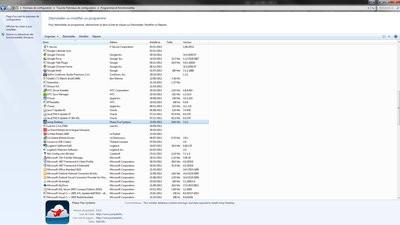
6. Instale um programa de limpeza avançado
Existem vários utilitários gratuitos e pagos que são mais ou menos eficazes na limpeza de um PC. Referência imprescindível neste campo, o software livre CCleaner é um dos mais eficazes deles. Não só limpa profundamente o seu computador, mas também melhora o seu desempenho. Acesse o site do editor para baixar e instalar a versão mais recente.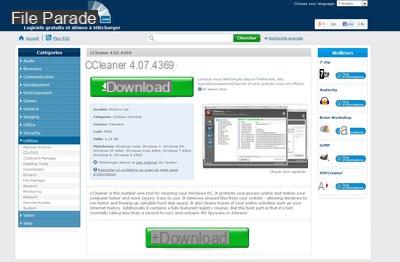
Depois de iniciar o CCleaner, você pode começar limpando o histórico de navegadores da web (Firefox, Internet Explorer, Opera) e aplicativos, mas também o cache do sistema ou cookies, formulários, etc. Feche os navegadores e aplicativos e clique no botão "Scan" e "Start cleaning" quando terminar. Confirme clicando em "Ok" na janela que se abre para excluir os arquivos.
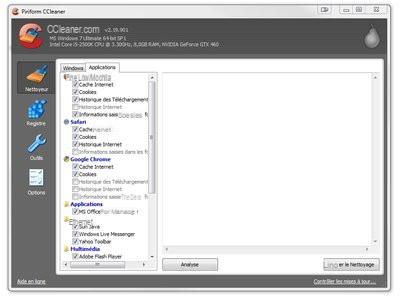
Em seguida, clique no menu "Registro" para limpar o registro do seu PC. Este último armazena todas as informações de configuração do Windows e muitos softwares na forma de chaves de registro. Depois de um tempo, alguns se tornam obsoletos e podem afetar o funcionamento adequado do sistema. Feche todos os aplicativos abertos e clique no botão "Verificar erros". Quando a análise estiver concluída, clique no botão "Reparar erros selecionados", depois em "Corrigir todos os erros selecionados" e "Ok" nas seguintes caixas de diálogo.
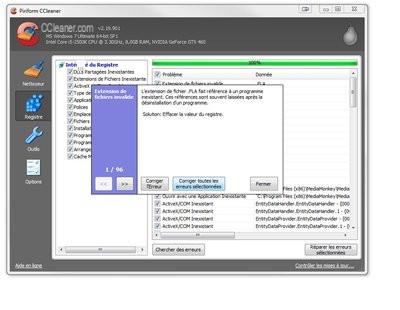
Observe que você também pode usar o CCleaner para remover programas ou até mesmo otimizar a inicialização. Para fazer isso, clique em "Ferramentas" e, em seguida, no botão "Iniciar" para remover programas que iniciam desnecessariamente e tornam a inicialização do sistema mais lenta. Selecione um programa e clique no botão "Desativar" para que ele não abra mais durante a inicialização ou em "Limpar entrada" para removê-lo da lista.
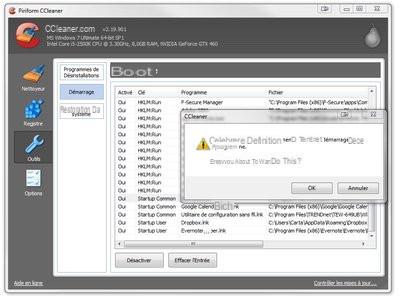
7. Limpe os ventiladores

O seu computador parece estar esquentando e fazendo cada vez mais barulho? O problema pode ser com a ventilação. Com o uso, os ventiladores coletam quantidades inesperadas de poeira e outras partículas transportadas pelo ar. Eles se acumulam nos sistemas de resfriamento, impedindo que os componentes resfriem adequadamente. Com o aumento do calor, a desaceleração é sentida rapidamente. O ruído gerado também aumenta, a ventilação tendo que funcionar mais rápido para eliminar o excesso de calor.
Um pouco de graxa é necessária: abra sua torre ou seu laptop. Use um recipiente de ar seco para remover a poeira dos refrigeradores e das aberturas. Evite tocar nos componentes com as mãos, a eletricidade estática pode danificá-los. Mesmo se sua máquina estiver sem ventoinha, a limpeza regular das aberturas de ventilação não prejudica.
8. Faça a varredura do disco para verificar sua integridade

Uma vez que toda a parte do software passa pelo disco rigido, se o último estiver com defeito, você encontrará rapidamente lentidão ou pior. Em um disco mecânico, um simples choque pode ser suficiente para danificá-lo.
Muitos softwares para verificar as condições de um disco rígido existem na rede. Além disso, um sistema de autodiagnóstico está integrado em todos os discos. Este é o SMART. Ele é capaz de detectar um bom número de falhas e avisar o usuário antes que o pior aconteça. Verificar o SMART e digitalizar a unidade pode ajudá-lo a consertá-la ou alterá-la, dependendo de sua condição.
Descarregar CrystalDiskInfo para Windows
9. Aumente a quantidade de RAM

La RAM - ou RAM - permite a troca e armazenamento de informações quando o computador está ligado. Instalada na forma de tiras, a RAM geralmente tem um grande impacto no desempenho geral do computador. Se você não tem o suficiente, seu computador vai ficar lento.
Para remediar a maioria dos problemas de computador lento, comprar RAM é uma boa solução. Atualmente, 4 GB é o mínimo em PCs com Windows 10. Não há necessidade de investir centenas de dólares para ir até 32 GB. Mas ir para 8 GB trará bons resultados por cem dólares.
10. Alterar componentes
Nada funciona: seu computador continua frustrantemente lento? Talvez seja hora de considerar uma mudança de peças. Infelizmente, os PCs mais antigos não são mais capazes de lidar com os enormes volumes de dados usados hoje. Uma máquina com mais de dez anos ficará totalmente desatualizada, independentemente das otimizações de software que você fizer.
Troque o processador, aumente a RAM, mude para o SSD ... Muitos componentes que você pode mudar para reduzir a lentidão do seu computador. Você não precisa comprar uma máquina nova, a menos que tenha uma antiga. Um processador quad-core com mais de 2 GHz pode dar uma segunda juventude à sua máquina fiel. Um SSD será muito mais rápido do que um disco mecânico de 7200 rpm.
O importante é fazer um bom compromisso entre o desempenho desejado e o seu orçamento. Não há necessidade de colocar 500 € em componentes em um PC de 2005. Você também pode começar com uma nova máquina. Por outro lado, trocar seu antigo Core i3 dual-core por um Core i5 quad-core a 200 € pode ser um bom investimento.
Agora você tem as teclas principais em mãos para evitar lentidão no seu computador. Essas dicas são destinadas a iniciantes, então fique à vontade para comentar sobre suas próprias dicas ou experiências para ajudar a comunidade!


























